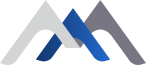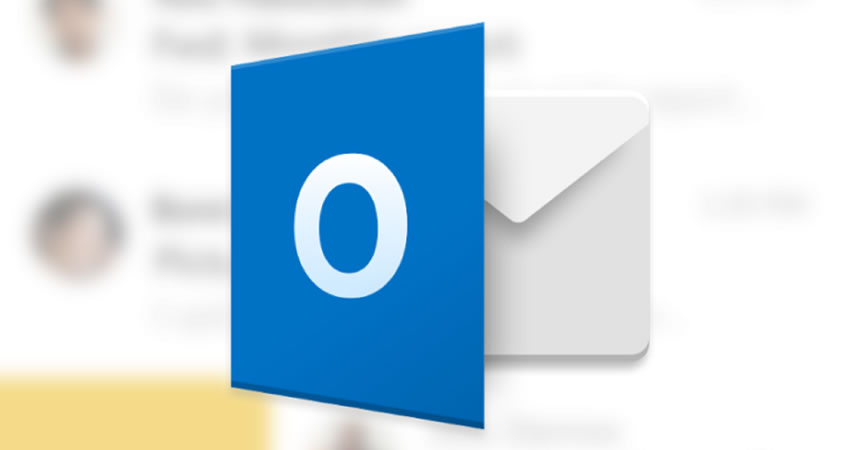Outlook est coutumier du fait, il arrive régulièrement que pour différentes raisons, pas forcément imputable directement à ce dernier, il ne s'execute pas/plus correctement ...
"Impossible de démarrer microsoft outlook. impossible d'ouvrir la fenetre outlook. ..."
Pas de panique, il existe des commandes simples à executer afin de récupérer ses messageries, contacts, agendas, notes, custom manager et autres add-ons ...
Bien souvent, celà coince avec justement des add-ons, des petits compléments d'autres logiciels qui viennent se greffer à Outlook pour lui ajouter des fonctions supplémentaires, Teams par exemple, l'outil de travail collaboratif de Microsoft semble particulièrement instable avec Outlook, mieux vaut le désactiver dans ce dernier !
Première chose à tester, démarrer Outlook en mode sans échec :
Dans le menu démarrer, rechercher "Executer" ou bien executer le raccourci touche Windows + R
Ensuite, il suffit d'écrire "Outlook /safe" et de valider la commande, Outlook démarre alors, sans ses compléments, un petit tour dans Fichier / Options / Compléments / Atteindre, permettra de cocher ou décocher les compléments et de relancer Outlook normalement afin de constater les changements.
Réintialiser le panneau de navigation :
Régulièrement le panneau de navigation des dossiers à gauche empêche le bon démarrage de Outlook
Dans le menu démarrer, rechercher "Executer" ou bien executer le raccourci touche Windows + R, puis executer la commande "Outlook.exe /resetnavpane"
Réparer les fichiers de données Outlook (.pst et .ost)
Trop volumineux, disque fragmenté, le fichier de stockage des données Outlook peut se corrompre, vous trouverez dans le dossier d'installation Office un logiciel nommé scan.pst. Executez le, puis ouvrez votre fichier de données ( vous trouverez son emplacement en passant par l'icone Mail ou Messagerie dans le panneau de configuration) et lancez la réparation. Je vous conseille au préalable de faire une copie de ce fichier !
Recréer le profil Outlook
Si vous utilisez Outlook comme client, et que vos données sont en ligne ( Webmail, Exchange, Office365, ou autre service Cloud), la solution radicale consiste à supprimer le profil en cours, et d'en recréer un nouveau. Direction le panneau de configuration, icone Mail, ou Courrier, ou Messagerie selon les versions, puis Afficher les profils, puis suivez les manipulations pour supprimer, créer, privilégier un profil ! attention, il faudra indiquer à nouveau vos identifiants de Messagerie, ensuite Outlook recréra donc un fichier de données "propre" et récupérera vos données.
Quelques commandes utiles :
Dans le menu démarrer, rechercher "Executer" ou bien executer le raccourci touche Windows + R, puis executer la commande "Outlook.exe" suivi de la commande commençant par /, attention à l'espace entre outlook.exe et le / exemple : "Outlook.exe /resetnavpane"
/Noextensions : Démarre Outlook avec les extensions désactivées mais répertoriées dans le Gestionnaire de compléments.
/Resetfoldernames : Réinitialise les noms de dossier par défaut (comme Boîte de réception ou Éléments envoyés) Par défaut des noms dans le langage courant Office interface utilisateur.
/Resetfolders : Restaure les dossiers manquants pour l'emplacement de remise par défaut.
Si besoin de plus de commande et de fonctionnalités, ça se passe chez Microsoft